Biểu đồ cột chồng là một công cụ trực quan hóa dữ liệu mạnh mẽ trong Excel, giúp so sánh các thành phần hoặc nhóm dữ liệu. Bài viết này sẽ hướng dẫn bạn cách tạo và sử dụng biểu đồ cột chồng hiệu quả, kèm theo ví dụ thực tế để bạn dễ dàng áp dụng.

Biểu đồ cột chồng hiển thị dữ liệu dưới dạng các cột xếp chồng lên nhau từ trái sang phải, giúp dễ dàng so sánh tổng giá trị của mỗi cột. Tuy nhiên, việc so sánh giữa các thành phần bên trong mỗi cột (trừ thành phần nằm sát trục tung) có thể gặp khó khăn, đặc biệt khi có nhiều nhóm dữ liệu.
Ưu và Nhược điểm của Biểu đồ Cột Chồng
Ưu điểm:
- Trình bày dữ liệu gọn gàng, dễ theo dõi tổng thể.
- Thể hiện rõ sự thay đổi của từng thành phần theo thời gian hoặc nhóm.
Nhược điểm:
- Khó so sánh các thành phần giữa các cột, trừ thành phần đầu tiên.
- Biểu đồ dễ trở nên phức tạp nếu có quá nhiều dữ liệu.
Lời khuyên:
- Hạn chế số lượng dữ liệu hiển thị trên biểu đồ.
- Tránh sử dụng dữ liệu ba chiều.
Ví dụ về Biểu đồ Cột Chồng
1. Tỷ lệ Ủng hộ Tổng thống Trump sau 100 Ngày Cầm Quyền


Biểu đồ này so sánh tỷ lệ ủng hộ và phản đối Tổng thống Trump với các tổng thống tiền nhiệm sau 100 ngày cầm quyền. Biểu đồ cột chồng giúp dễ dàng so sánh tổng tỷ lệ ủng hộ/phản đối của mỗi tổng thống. Dữ liệu gốc từ Politico được trình bày dưới dạng biểu đồ cột nhóm.

Lưu ý: Tổng tỷ lệ ủng hộ và phản đối không đạt 100% do một số người được hỏi không đưa ra ý kiến.
Các bước tạo biểu đồ:
- Nhập dữ liệu vào Excel.
- Chọn dữ liệu.
Insert > Recommended Charts > Stacked Bar Chart.- Xóa các đường lưới dọc.
- Đặt chú thích lên trên.
- Thêm tiêu đề và chỉnh cỡ chữ.
- Thêm nhãn dữ liệu.
| Tổng thống | Tỉ lệ ủng hộ | Tỉ lệ phản đối |
|---|---|---|
| Trump | 42% | 53% |
| Obama | 69% | 26% |
| Bush 43 | 63% | 32% |
| Clinton | 59% | 39% |
| Bush 41 | 71% | 22% |
| Reagan | 73% | 19% |
| Carter | 63% | 18% |
| Ford | 48% | 32% |
| Nixon | 61% | 12% |
| Johnson | 77% | 9% |
| Kennedy | 78% | 6% |
| Eisenhower | 73% | 10% |
| Truman | 87% | 3% |
2. Top 15 Quốc gia có Tuổi thọ Trung bình Cao nhất
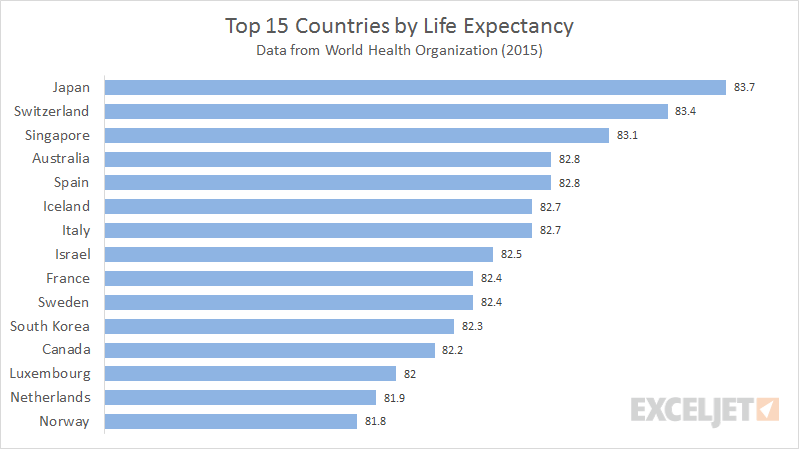
Biểu đồ cột thể hiện rõ ràng tuổi thọ trung bình của 15 quốc gia, giúp dễ dàng so sánh và xác định quốc gia có tuổi thọ cao nhất. Việc sử dụng biểu đồ cột giúp tận dụng không gian trục tung để hiển thị tên quốc gia.
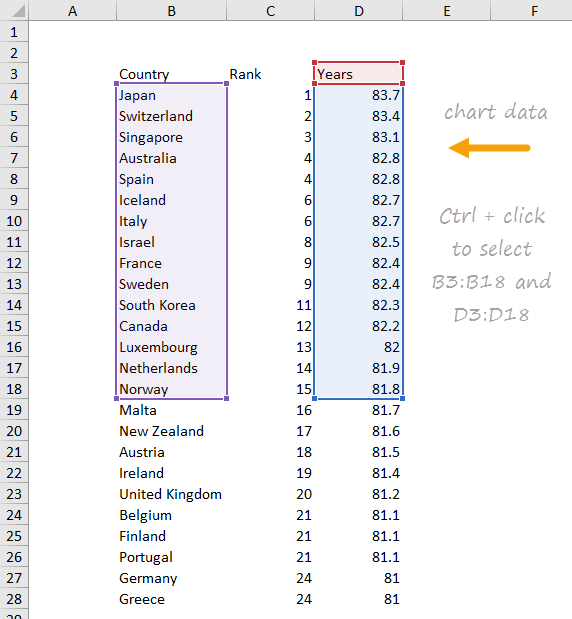
Các bước tạo biểu đồ:
- Chọn dữ liệu (giữ Ctrl để chọn nhiều vùng).
Insert > Charts > 2D Column Chart.
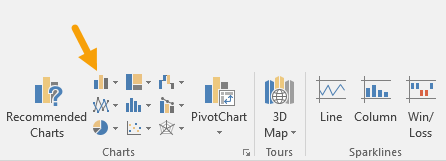
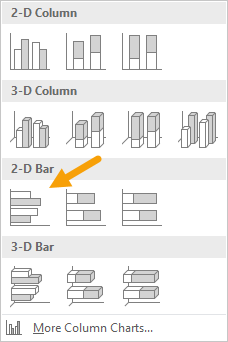

- Đảo ngược thứ tự trục tung, đặt khoảng cách là 1.
- Thêm nhãn dữ liệu.
- Chỉnh chiều rộng cột.
- Xóa đường lưới và trục hoành.
- Thêm tiêu đề.
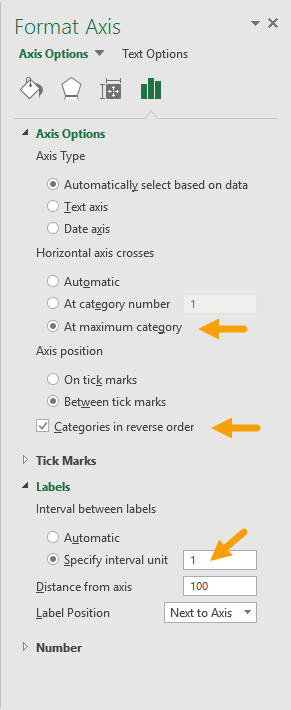


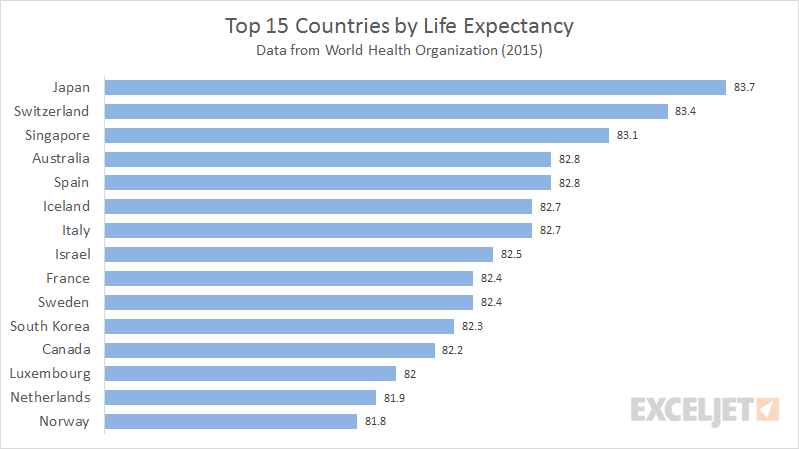
3. Ngành Học Đại học Được Nữ Sinh Ưa Chuộng
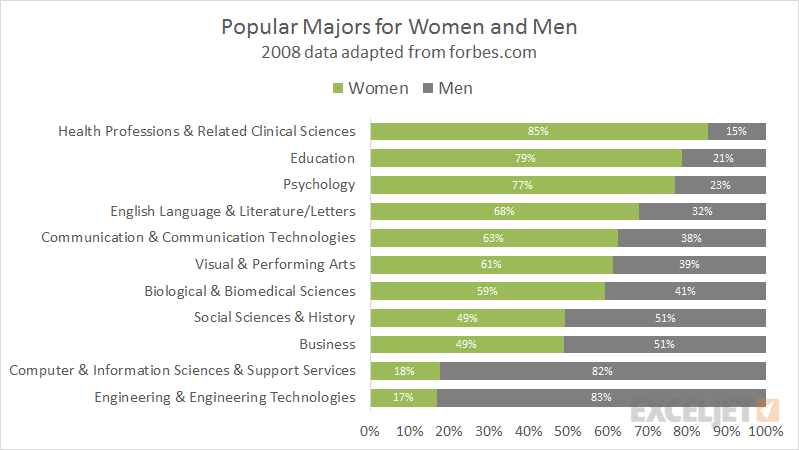
Biểu đồ cột chồng 100% thể hiện tỷ lệ nam/nữ trong các ngành học, dữ liệu được trích từ forbes.com. Biểu đồ này cho thấy rõ ngành học nào được nữ sinh ưa chuộng hơn.
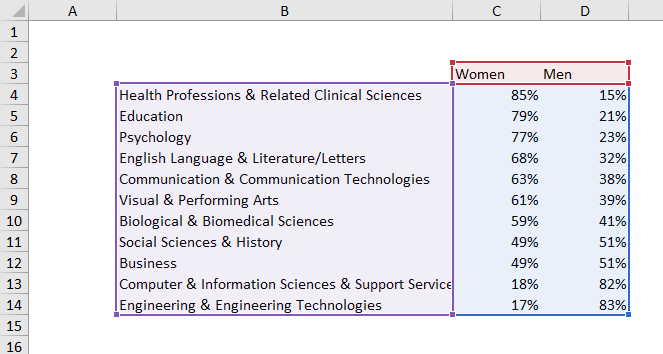
Cách tạo biểu đồ:
Data > Insert > Column Chart > 100% Stacked Bar Chart.- Chỉnh chiều rộng cột.
- Chọn màu cho từng chuỗi dữ liệu.
- Đảo ngược thứ tự chuỗi “Nữ”.
- Thêm nhãn dữ liệu.
- Đưa chú thích lên trên.
- Xóa đường lưới.
- Thêm tiêu đề.
Insert bar / column chart on ribbon
Select 100% stacked bar option under 2d bar charts
100% stacked bar chart as inserted
Select data series and decrease gap width
Reverse category order, set horizontal axis to cross at max category
Select chart and add data labels
Select legend and move to top


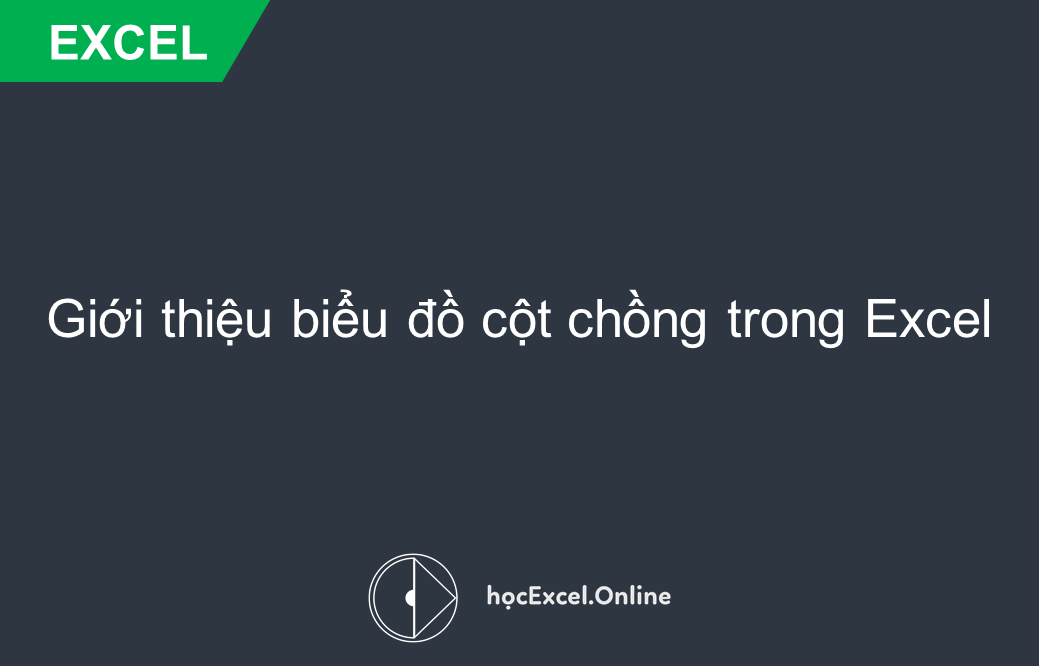

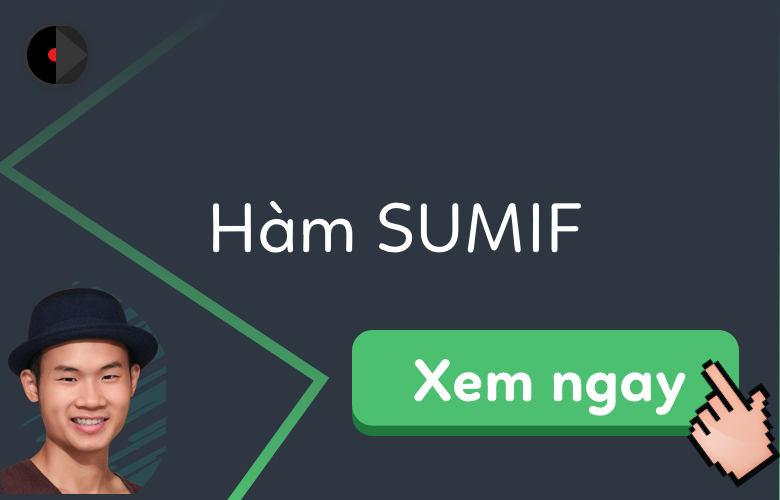





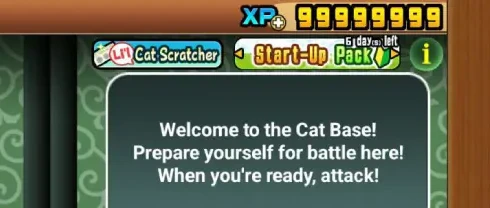




Discussion about this post